Skok Desktop: Diaľkové ovládanie PC alebo Mac s Androidom alebo iPhone
Vyvinuté systémami fázy päť, Skok Desktop je jednoduchá, ale efektívna aplikácia pre rôzne platformy iOS a Android, ktorá používateľom umožňuje vzdialené pripojenie k počítaču Mac a / alebo počítač so systémom Windows pomocou protokolu RDP (Remote Desktop Connection Protocol), ako aj virtuálneho počítačového pripojenia (VNC) protokol. Aj keď je táto aplikácia v obchode iTunes App Store už nejaký čas, klient obchodu Android práve prešiel do obchodu Google Play. Pomocou kombinácie mobilných a stolných klientov Jump Desktop môžete nadviazať okamžité a bezpečné vzdialené pripojenie medzi rôznymi zariadeniami cez internet (Wi-Fi / 3G) na ovládanie a prístup k počítaču prostredníctvom zariadenia so systémom Android / iOS na ísť.
Aplikácia je dodávaná s vysoko kvalitnou podporou multimediálneho prehrávania a umožňuje vám ľahko ovládať počítač pomocou rôznych dotykových gest na vašom mobilnom zariadení. Aplikácia vám okrem toho umožňuje určiť rozlíšenie obrazovky a kvalitu prúdov podľa výberu (8, 16 a 24-bitové) a umožňuje nastaviť špecifický program z vášho počítača, ktorý sa automaticky spustí vždy, keď sa k počítaču pripojíte cez Jump Desktop mobile zákazník. Potom je na prednej strane používateľského rozhrania niekoľko vylepšení, ktoré môžete povoliť / zakázať pre optimálne a okamžité streamovanie obsahu. Napríklad môžete povoliť ukladanie bitmap do vyrovnávacej pamäte, ukázať / skryť tapetu pracovnej plochy, prepnúť kvalitu písma na obrazovke, povoliť / zakázať pracovnú plochu animácie a niekoľko ďalších nastavení súvisiacich s grafikou na zabezpečenie plynulého a rýchleho vzdialeného spojenia medzi počítačom a mobilným telefónom zariadenie. Viac nasledovať.

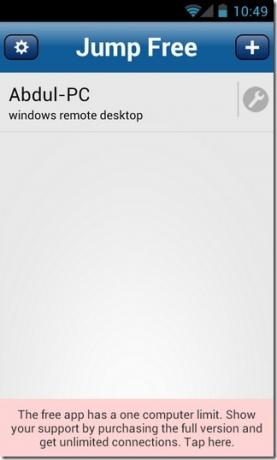
Len na pripomenutie nie je Jump Desktop prvým riešením pre vzdialený prístup na plochu pre Android, ktoré zasiahlo obchod Google Play. Predtým skontrolované Splashtop Remote Desktop, PocketCloud Remote, LogMeIn a TeamViewer pre diaľkové ovládanie sú niektoré z už existujúcich riešení, na ktoré okamžite príde myseľ. Úroveň bezpečnosti a kvality streamovania, ktorú poskytuje Jump Desktop pre vaše vzdialené pripojenie, je však ľahko na rovnakej úrovni, ak nie lepšia ako s niektorými z najlepších aplikácií v podnikaní. Na svoj kredit podporuje Jump Desktop aj efektívne multitasking, čo znamená, že vaše spojenie s počítačom nebude narušené, aj keď opustíte rozhranie aplikácie. Potom existuje možnosť zálohovania a obnovenia všetkých vašich osobných preferencií a nastavení aplikácií, aby ste ich mohli vy nemusíte prejsť procesom konfigurácie zakaždým, keď (znova) nainštalujete aplikáciu na ktorúkoľvek zo svojich zariadení.

Mobilný klient programu Jump Desktop vyžaduje, aby ste si pred začatím používania prešli trochu konfigurácie. V tomto ohľade predstavuje na svojej úvodnej obrazovke niekoľko konfiguračných režimov. Môžete sa rozhodnúť Automatické nastavenie (odporúčané pre väčšinu používateľov) alebo Manuálne nastavenie.
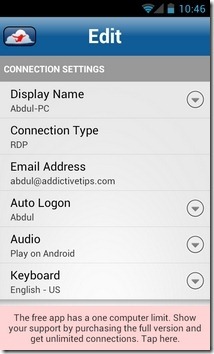


Desktopový klient programu Jump Desktop je k dispozícii pre Windows a Mac a dá sa zadarmo stiahnuť na oficiálnej webovej stránke programu Jump Desktop. Na konci je uvedený odkaz na stiahnutie klienta pre stolné počítače aplikácie. Po nainštalovaní vyžaduje klient pre stolný počítač aj trochu vstupu. Musíte určiť, či chcete pokračovať s automatickým alebo manuálnym nastavením a či sa chcete pripojiť pomocou protokolu RDP (odporúčané) alebo VNC. Obidvaja klienti aplikácie vyžadujú, aby ste sa pre ľahkú identifikáciu používateľa prihlásili pomocou platného e-mailového identifikátora.
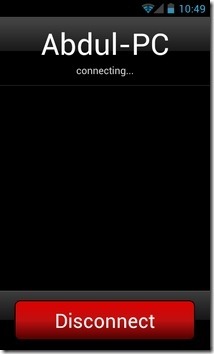


Keď sa postarajú o všetky potrebné predpoklady, ste takmer pripravení nadviazať vzdialené spojenie medzi oboma predmetnými zariadeniami. Len sa uistite, že všetky príslušné zariadenia sú pripojené k internetu (Wi-Fi / 3G) a či je aplikácia spustená a beží na príslušných platformách. Domovská obrazovka mobilného klienta obsahuje zoznam všetkých počítačov, ktoré majú spusteného desktopového klienta Jump Share. Všetko, čo musíte urobiť, je ťuknúť na požadovaný systém, s ktorým chcete nadviazať vzdialené pripojenie. Po krátkom intervale sa obsah pracovnej plochy zobrazí priamo na obrazovke vášho mobilného zariadenia. Klepnutím na ponuku na tejto obrazovke sa v dolnej časti zobrazí ovládací panel s niekoľkými základnými navigáciami ovládacie prvky, prepínače klávesnice a pera, funkčné klávesy, kláves Windows a iná bežne požadovaná klávesnica Ovládacie prvky.
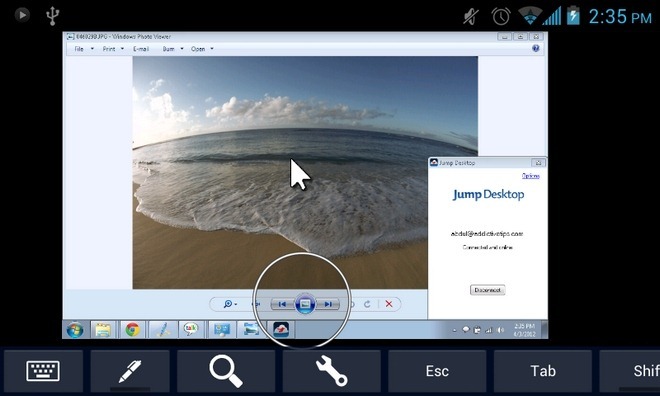
Aby sa vám uľahčilo ovládanie pohybu myši, aplikácia zobrazí spolu s ukazovateľom myši malý kruh. Rôzne obrazovky výukového programu na obrazovke vám pomôžu získať ovládacie prvky, gestá a funkcie aplikácie. V prípade, že je obrazovka používateľa chránená heslom, aplikácia vás nepovolí, pokiaľ nezadáte správne heslo. To je všetko; teraz, keď ste pripojení k počítaču, môžete ho ovládať tak, ako chcete. Je samozrejmé, že kvalita a rýchlosť streamovania do značnej miery závisí od sily pripojenia vášho internetu.

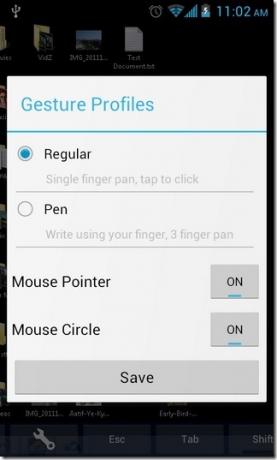
Aplikácia je k dispozícii v Obchode Google Play ako bezplatná varianta s platbou 5,10 USD. Bezplatná verzia aplikácie umožňuje vzdialené pripojenie iba k jednému počítaču súčasne, zatiaľ čo platená varianta neobsahuje žiadne takéto obmedzenia.
Stiahnite si Jump Desktop Free pre Android
Stiahnite si Jump Desktop pre Android (Platené)
Stiahnite si Jump Desktop (Pre Windows a Mac)
Vyhľadanie
Posledné Príspevky
Špecifikácia a cena Samsung Galaxy K
Nakoniec sú pre fanúšikov Kórejskej spoločnosti Samsung Galaxy S k ...
Teraz je možné hranie hier pre viacerých hráčov s platformou Android pre iPhone
Existujú zaujímavé správy pre fanúšikov hry pre iPhone a Android, k...
Apple zarobí 61% Hrubá marža z každého iPhone 4 predaj!
Stojí Apple Apple 171 dolárov za vybudovanie 16 GB iPhone 4 - uvádz...


